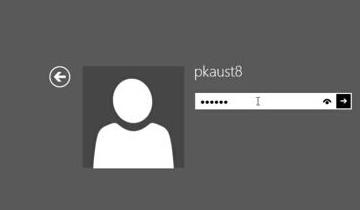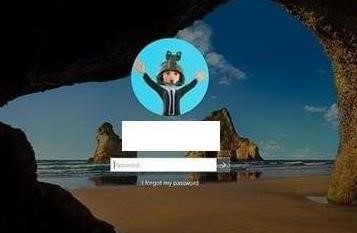win10安全模式密码一直错误怎么办-电脑运维技术
2020-05-06 17:25 作者:艾锑无限 浏览量:
很多用户在电脑有问题的时候,都会需要进入安全模式,可输入密码的时候提示一直错误,win10安全模式密码一直错误怎么办呢? 具体操作步骤下面让艾锑无限的桌面运维工程师来告诉大家~win10安全模式密码一直错误怎么办:
1、使用老毛桃PE工具箱,制作U盘启动盘。(这是一个免费的比较有名的PE工具,不是广告;其他PE工具也可以)
2、使用U盘上的PE系统,访问电脑的C盘(在PE系统中实为“D盘”)下\windows\system32\,找到cmd.exe(命令提示符)和magnify.exe(放大镜)。 3、对这两个文件进行以下操作:将Administrator对它们的权限由“读取”和“读取和执行”改为“完全控制”。
4、将"magnify.exe"重命名为"magnify1.exe",将"cmd.exe"重命名为"magnify.exe"。
5、拔掉U盘,重启电脑,来到登录页面。
6、点击右下角的轻松访问>放大镜,打开命令提示符。输入: net user administrator /active:yes ,启动了Administrator账户。
7、重启电脑,以Administrator账户登录。Win+R>msconfig,改回“正常启动”。重启,此时就可以PIN登录微软账户。
同时应该在微软官网( Create your Microsoft Account Today )重新设置微软账户的密码。
8、使用管理员模式启动命令提示符(C:\windows\system32\magnify.exe),输入: net user administrator /active:no ,禁用了Administrator账户。
9、使用PE系统,将命令提示符和放大镜的权限和名称改回去(逆向进行第3、第4步)。
10、完成。
相关文章
 关闭
关闭